Cách chỉnh sửa Thẻ siêu dữ liệu âm thanh hoặc video trong trình phát phương tiện VLC
Trong hướng dẫn này, tôi sẽ thảo luận về cách bạn có thể chỉnh sửa thẻ siêu dữ liệu âm thanh hoặc video trong trình phát phương tiện VLC . VLC media player không cần giới thiệu. Nó là một phương tiện thanh toán đa năng và được sử dụng rộng rãi với một bộ tính năng tuyệt vời. Một trong nhiều tính năng của nó cũng bao gồm chỉnh sửa siêu dữ liệu của các tệp phương tiện. Sử dụng nó, bạn có thể dễ dàng thêm các thẻ mới vào các tệp phương tiện hoặc chỉnh sửa các thẻ hiện có. Nó rất dễ dàng và không phức tạp. Bây giờ, hãy xem cách bạn có thể chỉnh sửa thẻ âm thanh hoặc video bằng VLC .
Chỉnh sửa thẻ siêu dữ liệu âm thanh(Edit Audio) hoặc video(Video Metadata Tags) trong VLC
Dưới đây là các bước cơ bản để chỉnh sửa siêu dữ liệu của tệp âm thanh và video trong VLC :
- Tải xuống và cài đặt VLC media player.
- Khởi chạy VLC và mở một tệp phương tiện.
- Sử dụng tùy chọn Thông tin phương tiện( Media Information) để chỉnh sửa thẻ.
Nếu bạn chưa cài đặt VLC(have VLC) trên máy tính của mình, bạn có thể tải xuống từ videolan.org và sau đó cài đặt trên PC. Sau đó, khởi chạy trình phát phương tiện VLC và nhập tệp âm thanh hoặc video mà bạn muốn sửa đổi thẻ; sử dụng tùy chọn File > Open File để làm như vậy.
Tiếp theo, chuyển đến menu Công cụ(Tools) và nhấp vào tùy chọn Thông tin phương tiện(Media Information) . Thao tác này sẽ mở ra thông tin phương tiện hiện tại của tệp phương tiện của bạn. Bạn cũng có thể sử dụng phím nóng CTRL+I để mở nhanh cửa sổ thông tin phương tiện. Về cơ bản, nó hiển thị các thẻ chung, thống kê, thông tin codec và một số siêu dữ liệu bổ sung của tệp phương tiện.
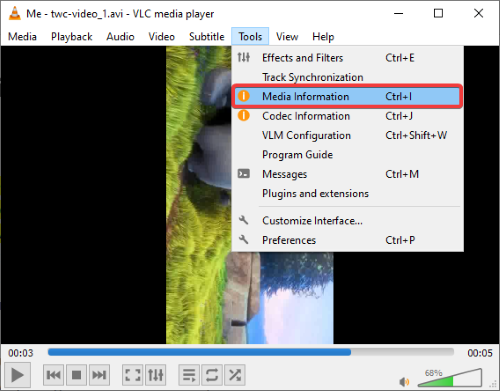
Giờ đây, bạn có thể chỉnh sửa thủ công siêu dữ liệu chung của tệp phương tiện hiện tại. Nó cho phép bạn chỉnh sửa tiêu đề, nghệ sĩ, album, thể loại, ngày tháng, nhà xuất bản, bản quyền, được mã hóa bởi, ngôn ngữ, nhận xét(title, artist, album, genre, date, publisher, copyright, encoded by, language, comment,) và một số thẻ khác.
Nó cũng cung cấp tính năng Vân tay(Fingerprint) (dấu vân tay âm thanh) tiện dụng. Bạn có thể sử dụng nó trong trường hợp tệp nhạc. Tính năng này về cơ bản kiểm tra cơ sở dữ liệu trực tuyến để xác định các thẻ cho tệp âm thanh và sau đó cung cấp cho bạn kết quả đã tìm nạp. Bạn có thể nhấp vào bất kỳ kết quả nào và sau đó nhấn Tùy chọn áp dụng danh tính này cho tệp(Apply this identity to the file) để tự động thêm thẻ siêu dữ liệu vào bài hát.

Ngoài ra, bạn cũng có thể thêm ảnh bìa album(add an album cover image) vào tệp âm thanh.
Chỉ cần(Simply) nhấp chuột phải vào ảnh bìa có bên dưới nút Vân tay(Fingerprint) và chọn Tải xuống ảnh bìa(Download cover art) hoặc Thêm ảnh bìa từ tệp(Add cover art from file) . Nó hỗ trợ các định dạng ảnh JPG , PNG và GIF để thêm ảnh bìa từ tệp.

Sau khi chỉnh sửa thẻ âm thanh / video, hãy nhấp vào tùy chọn Lưu siêu dữ liệu(Save Metadata) . Nó sẽ lưu tất cả các thẻ đã chỉnh sửa trong tệp phương tiện của bạn.
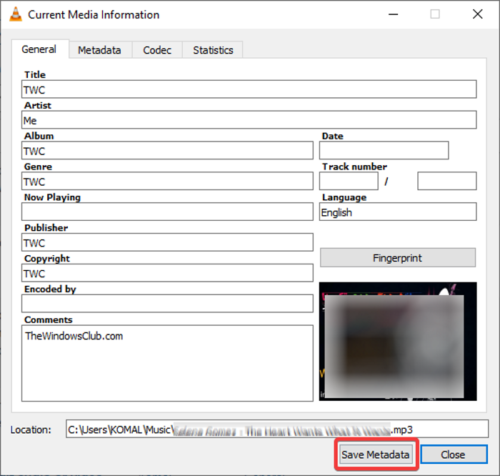
Nếu bạn là người dùng nhiệt tình của trình phát phương tiện VLC , bạn không cần phần mềm riêng biệt để chỉnh sửa siêu dữ liệu âm thanh và video.
Chỉ cần(Simply) làm theo các bước được đề cập trong bài viết này và bạn sẽ có thể chỉnh sửa thẻ âm thanh và video trong VLC .
Đọc tiếp(Read next) : Cách ghi Màn hình nền bằng VLC Player .
Related posts
Làm cách nào để sửa Audio Delay trong VLC Media Player
Làm thế nào để sử dụng cử chỉ chuột trong VLC Media Player
VLC Rửa sạch màu sắc & color distortion problem
CnX Media Player là một trình phát 4k HDR video cho Windows 10
Adjust, chậm trễ, tăng tốc Subtitle Speed trong VLC Media Player
Windows Media Player 12 - Có gì mới và cách thức hoạt động?
Best Free Audio Editors cho Windows 10: Review & Download
Cách tải xuống, cài đặt và áp dụng giao diện trong Windows Media Player 12
4 cách để thu nhỏ video trong Windows 10
4 lý do tại sao sử dụng Windows Media Player Plus! Đáng để tải xuống
Best VLC Extensions, Addons and Plug-ins list
Best miễn phí 4K Video Players cho Windows 10
Set or Change Default Media Player trong Windows 11/10
Cách sử dụng ứng dụng Video trong Windows 8.1 để phát phim được lưu trữ cục bộ
Webamp online music player compare5 đến Winamp phổ biến như thế nào?
Cách tạo M3U playlist bằng Media Player trong Windows 11/10
Cách sắp xếp, gắn thẻ và xếp hạng ảnh trong Windows Media Player 12
AIMP Audio Player bao gồm Audio Converter, Ripper, Recorder, Tag editor
GreenForce-Player cho phép bạn mã hóa phương tiện truyền thông của bạn với một mật khẩu
Media Player Hotkey: Assign Hotkey phổ biến cho tất cả các cầu thủ Media
